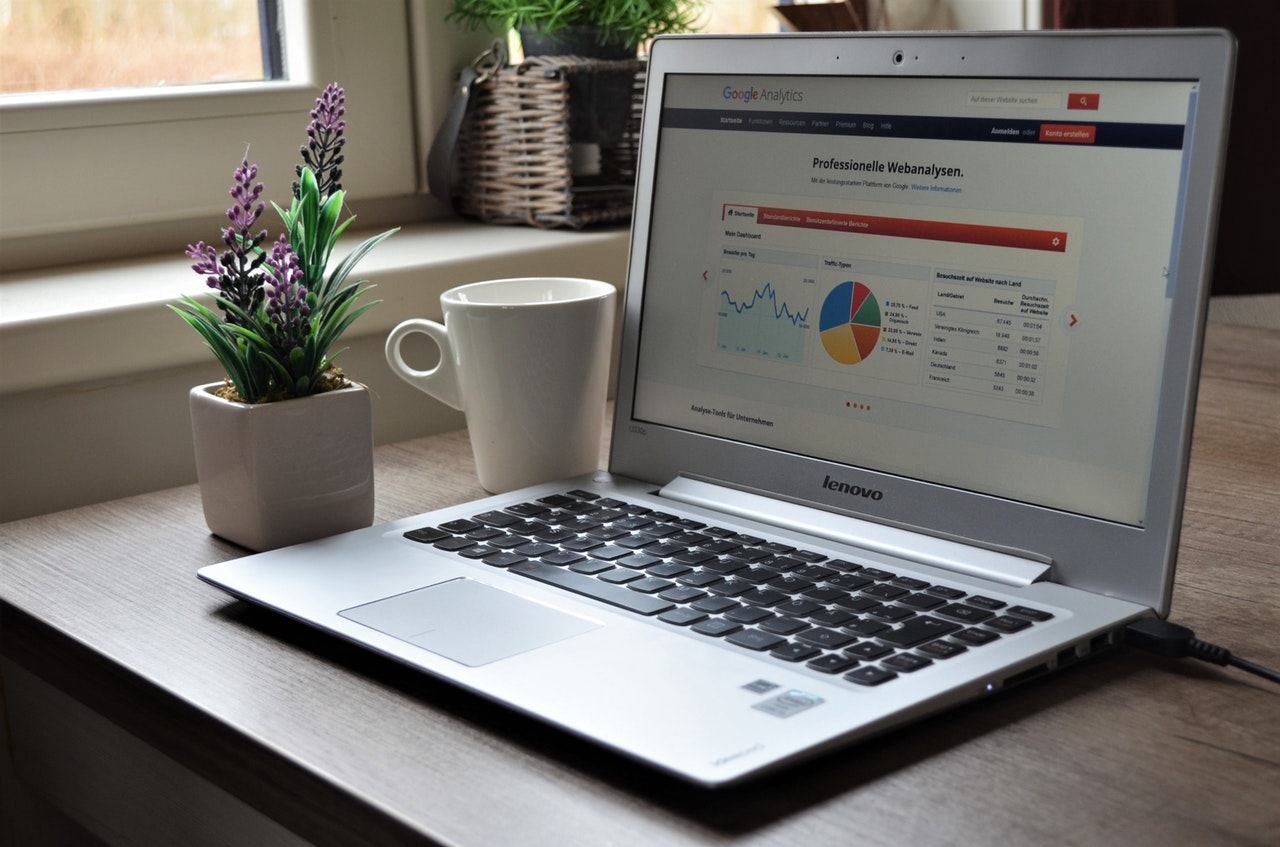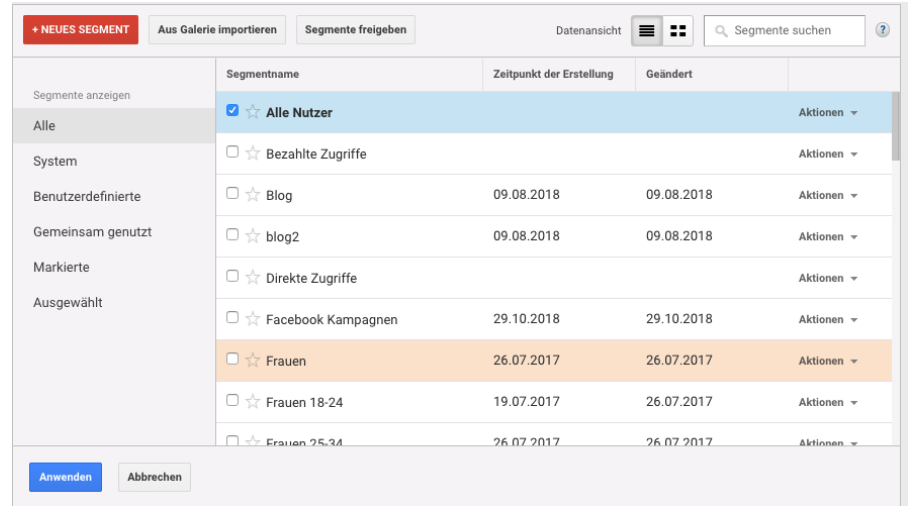Google Analytics gehört heutzutage zu jeder Webseite und insbesondere zu jedem Online-Shop dazu. Ohne die regelmäßige Auswertung der eigenen Online-Marketing-Aktivitäten, wird jeder Webseitenbetreiber Probleme haben, die richtigen Schlüsse zu ziehen. Damit die Auswertung auch problemlos vonstattengehen kann, muss gewährleistet werden, dass Google Analytics so konfiguriert ist, dass auch die richtigen Schlüsse aus den Ergebnissen hergeleitet werden. Aus diesem Grund thematisiere ich in diesem Beitrag häufige Fehler, die bei der Nutzung von Google-Analytics gemacht werden. Die thematisierten Fehler haben dabei eine leichte Fokussierung auf die häufigen Missverständnisse von Online-Händlern bei der Nutzung von Google Analytics.
Beginnen wollen wir mit Fehlern bei der Implementierung des Google-Analytics-Code.
1. Google-Analytics mehrfach auf der Webseite eingebunden
Das Motto “Viel hilft viel” trifft bei der Implementierung des Google-Analytics-Snippets nicht zu. In der Vergangenheit kam es bereits häufiger vor, dass in Kundenprojekten der Google-Analytics-Code mehrfach implementiert wurde. Dies führt schlussendlich zu falschen Zahlen im Google Analytics Reporting. Wenn der Code mehrmals eingebunden wurde, führt dies in der Regel dazu, dass KPIs, wie Absprungrate und durchschnittliche Seitentiefe, verfälscht werden. In der Regel wird die Absprungrate sehr gering dargestellt (1-3%), da der doppelte Analytics-Code zwei Seitenaufrufe anstatt einen Seitenaufruf notiert. Hingegen wird die Seitentiefe vergleichsweise zu hoch angegeben, da der doppelte Seitenaufruf doppelt so hoch ist, wie bei dem tatsächlichen Aufruf der Seite mit einem Google-Analytics Snippet.
Wenn du die Vermutung haben solltest, dass dein Google Analytics-Setup dieses Problem aufweist, dann kannst du dir die Seitenaufrufe in Echtzeitberichten genauer anschauen! Hier kannst du sehen, wie viele Seitenaufrufe pro Sekunde durchgeführt werden.

Um herauszufinden, ob der Google-Analytics-Code doppelt verbaut ist, empfehle ich dir die Nutzung des Google Tag Assistenten. Nachdem du den Google Tag Assistenten verbaut hast, kannst du die zu analysierende Webseite aufrufen und den Google Tag Assistenten aktivieren. Daraufhin werden dir die eingebauten Google-Snippets, und ob diese auch einwandfrei funktionieren, dargestellt.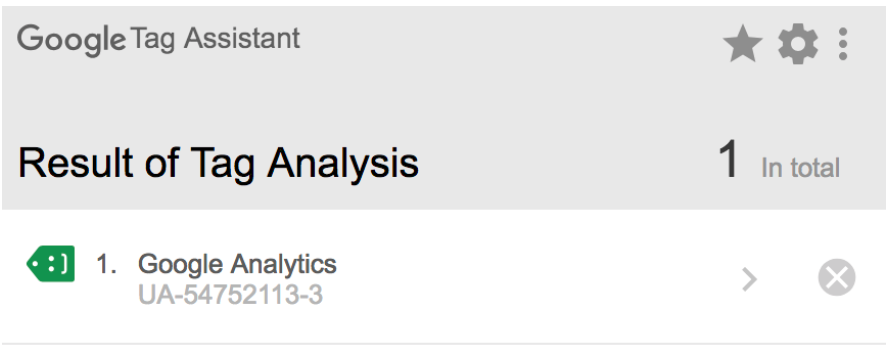
2. (Other) als Kanalgruppierung beibehalten
Die Akquisitionsübersicht gehört zu den am häufigsten aufgerufenen Reportings in Google Analytics. Damit Rückschlüsse über getätigte Marketing-Aktivitäten zurückgeführt werden, sollte das Reporting von der Standardgruppierung weiter verfeinert werden.
Kanäle, die von Google Analytics nicht direkt als Direct, Social, Paid Search, Organic Serach oder Referral klassifiziert werden können, werden von Google Analytics als (Other) dargestellt.
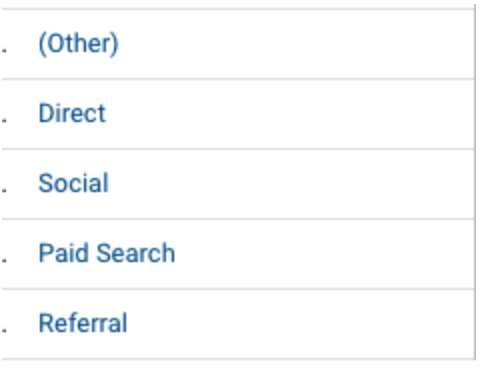
Damit dies nicht mehr vorkommt sollte bei Werbekampagnen und Partnerschaften auf ein fehlerfreies UTM-Tracking geachtet werden. Die Kanalgruppierung (Other) wird durch das reine UTM-Tracking jedoch nicht gelöst. Damit die Gruppierung der Kanäle passt, empfehle ich grundsätzlich auf die benutzerdefinierte Channelgruppierung zurückzugreifen.
Wie die benutzerdefinierte Channelgruppierung angewandt werden kann, erfährst du unter anderem hier.
3. PayPal als Traffic-Quelle beibehalten
PayPal gehört in jedem Online-Shop als Standard-Zahlungsmethode dazu. Bei der Bezahlung mittels PayPal gelangen Kunden zuerst auf die PayPal-Seite und nach erfolgreicher Bestätigung dann schlussendlich auf die “Vielen-Dank”-Seite des Online-Shops. Da Google Analytics standardmäßig der letzten Quelle die Conversion zurechnet erscheint regelmäßig PayPal als Akquisitionskanal und führt so zu Problemen bei der Auswertung der Kanal-Effektivität.

Damit PayPal nicht mehr als Akquisitionskanal dargestellt wird, verwenden wir die Verweis-Ausschlussliste. Hierfür klicken wir auf “Verwaltung” und wählen unter Property “Tracking-Informationen” und wählen Verweis “Ausschlussliste” aus. Hier müssen wir nur noch paypal.com definieren.
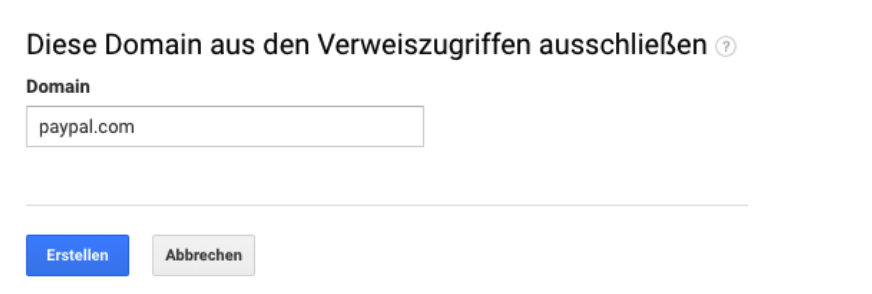
Nachdem wir nun PayPal ausgeschlossen haben, werden zukünftige Conversion nun der letzten “echten” Quelle zugewiesen. Zu beachten ist, dass die Daten rückwirkend nicht geändert werden, sondern nur ab dem Zeitpunkt des Ausschlusses.
4. IP-Anonymisierung vergessen
Jeder Webseitenbetreiber, der Google Analytics im Einsatz hat, muss dafür sorgen, dass die IP-Adresse von Nutzern nicht erkannt werden kann. Dafür sind einige Anpassungen am Standard-Google-Analytics-Code vorzunehmen. Oftmals wird die Anonymisierung von Webseiten-Betreibern schlicht vergessen.
Ob deine Webseite die IP-Anonymisierung beachtet, kannst du relativ leicht mit dem Tag Assistenten herausfinden. Nachdem du den Tag Assistenten installiert hast und deine Seite aufgerufen hast, wählst du nun den Tag Assistenten aus und klickst auf das Google Analytics-Tag. Unter dem Reiter “Code Snippet” sollte dir dann folgender Code angezeigt werden:
ga(‚set‚, ‚anonymizeIp‚, true);
Wenn du diesen Code sieht, dann weißt du dass die IP-Anonymisierung aktiviert ist. Wenn dies nicht der Fall ist, müssen folgende Schritte unternommen werden (Beispiel bezieht sich auf die Nutzung des Google Tag Managers):
Zuerst müssen wir eine benutzerdefinierte Variable definieren.
 Als Variantentyp wählen wir “Google-Analytics-Einstellungen” aus.
Als Variantentyp wählen wir “Google-Analytics-Einstellungen” aus.

Daraufhin definieren wir die Google-Analytics Tracking ID und wählen unter “Weitere Einstellungen” den Punkt “Festzulegende Felder” und wählen unter Feldname “anonymizeIp” und unter Wert “true” aus.
![]() Nachdem diese Einstellungen vorgenommen wurden, muss nur noch sichergestellt werden, dass die bestehenden Google-Analytics-Tags die neue Google Analytics-Variable auch übernehmen.
Nachdem diese Einstellungen vorgenommen wurden, muss nur noch sichergestellt werden, dass die bestehenden Google-Analytics-Tags die neue Google Analytics-Variable auch übernehmen.
5. Das Tracking von Mitarbeitern vergessen zu deaktivieren
Ein weiterer klassischer Fehler, der insbesondere bei Webseiten mit wenigen Besucher zu Probleme führt ist das Tracking der eigenen Mitarbeiter auf der Webseite. Die eigene Webseite sollte auch im laufenden Betrieb regelmäßig von verantwortlichen Mitarbeitern untersucht werden. Die Problematik dabei ist, dass es durch die Nutzung der Mitarbeiter zu einer Verfälschung der Google-Analytics-Daten kommt. Die beste Vorgehensweise, damit es zu keiner Verfälschung der Nutzungsdaten kommt, ist die Nutzung des Google-Analytics Blockers durch die Mitarbeiter. Nur so kann zu 100% sichergestellt werden, dass es durch das regelmäßige Testing der Webseiten-Funktionalität zu keiner Datenverfälschung kommt.
6. IP-Adressenfilterung nutzen und sich darauf verlassen
Die Filter-Funktion gehört bei Google-Analytics zu den am häufigsten genutzten Erweiterungstools, um die Datenqualität zu verbessern. Dabei wird häufig die IP-Adressenfilterung verwendet, um das Tracking, z.B. von Mitarbeitern, zu verhindern. Durch die IP-Anonymisierung kommt es jedoch dazu, dass die IP-Adresse nicht vollständig ermittelt werden kann und es so zu keiner verlässlichen IP-Filterung der Google Analytics-Daten kommt. Aus diesem Grund ist die Verwendung des Google-Analytics-Blockers die zu empfehlende Vorgehensweise, wenn bestimmte Nutzersignale nicht verfolgt werden sollen.
7. Die Verweildauer missverstehen
Neben der Absprungrate gehört auch die Verweildauer zu den am häufigsten analysierten KPIs zur Qualitätsanalyse der Webseiteninhalte. Denn die Annahme ist, je länger ein User auf der Webseite ist, desto zufriedener ist der User mit den Inhalten auf der Webseite. Das Problem mit der Verweildauer ist deren Berechnung. Die Verweildauer ist die Zeit, die zwischen dem ersten und dem letzten Seitenaufruf vergeht. Dies hat zur Folge, dass Nutzer, die nur eine Seite pro Sitzung aufrufen, gar nicht ermittelt werden können. Ebenfalls kann Google Analytics nicht herausfinden, ob Nutzer auch wirklich aktiv sind, oder die jeweilige Seite in einem Browser-Tab geöffnet wurde, um zu einem späteren Zeitpunkt den Inhalt der Webseite zu konsumieren. So kommt es zu einer verzerrten Annahme der Verweildauer!
Durch die Verwendung von Events, kann das Problem der der verzerrten Verweildauer behoben werden.
8. Keine Google Ads und Search-Console Verknüpfung
Google Analytics dient hauptsächlich der Auswertung des Verhaltensflusses auf der Webseite und der Analyse der Akqusationskanäle. Leider sind die Daten nicht immer ganz verständlich, so werden 2011 kaum noch organische Suchanfragen dargestellt, die zum Webseitenaufruf geführt hatten. Um die Datenqualität der Suchanfragen zu verbessern, besteht die Möglichkeit, das Google Analytics Konto mit dem Google Ads-Konto sowie der Search-Console zu verbinden.
Wie verbindet man das Google Ads-Konto mit Google Analytics?
- Google Analytics öffnen und auf “Verwaltung” klicken
- In den Property-Einstellungen finden wir den Punkt “Google Ads-Verknüpfung”
- Hier kann nun das gewünschte Google Ads-Konto hinzugefügt werden
- Nun vergeben wir einen Titel
- Wählen die Seiten aus für die wir die Google Ads Daten haben wollen
- Letzter Schritt: Einfach auf Link-Accounts klicken
Wie verbindet man die Search Console mit Google Analytics?
- Google Analytics öffnen und auf “Verwaltung” klicken
- In den Property-Einstellungen finden wir den Punkt “Alle Produkte”
- Hier finden wir nun unterschiedliche Google-Produkte, die wir mit Google Analytics verbinden können – auch die Search Console
- Nun können wir hier die Search Console mit Google Analytics verknüpfen
Nachdem wir sowohl Google Ads als auch die Search Console mit Google Analytics verbunden haben, können wir im Folgenden (teilweise erst nach 48 Stunden) im Akquisationsbericht die Berichte für Google Ads und Search Console aufrufen und dort unsere Auswertung vornehmen.
9. Kein Tracking mittels UTM-Parameter
UTM-Parameter sind bis zu fünf Tags, die man am Ende der URLs hinzufügen kann, um Marketing- oder Werbeaktivitäten besser nachvollziehen zu können. Die gewonnenen Informationen ermöglichen es uns, festzustellen, welche Arten von Kampagnen, Anzeigen, Keywords oder auch Platzierungen funktionieren und welche möglicherweise nicht wie erwartet performen.
Ein UTM-Parameter, den ich für einen Newsletter nutze, sieht z.B. wie folgt aus:
Wenn nun der Newsletter verschickt wurde, kann ich in Google Analytics nachverfolgen, über welche Quelle (Source). Wenn ich jedoch weitere Informationen haben möchte, z.B. auf welchen Beitrag in der eMail geklickt wurde, kann ich auch dies in Google Analytics mithilfe des utm_content – Parameters herausfinden.
Die Nutzung von UTM-Parameter ist relativ simpel und bringt sehr viele weitere Informationen, die zur Optimierung der Inhalte genutzt werden können. Aus diesem Grunde verwundert es mich immer wieder, wieso keine UTM-Parameter genutzt werden.
10. Ausschließlich aggregierte Daten nutzen (Keine Bildung von Segmenten)
Die Google Analytics Daten werden aggregiert dargestellt. Das Problem mit aggregierten Daten ist, dass es keine Rückschlüsse zulässt, wie sich Nutzer, je nach Alter, Geschlecht, Endgerät etc. unterscheiden. Um einen besseren Überblick zu bekommen, empfiehlt es sich, die Daten zu segmentieren. Durch die Segmentierung der aggregierten Daten, erhalten wir einen besseren Überblick, wie die Nutzer sich unterscheiden.
Um mit der Segmentierung zu beginnen, wählen wir in unserem Reporting nicht “Alle Nutzer”, sondern die Auswahlfunktion “Segment hinzufügen” aus. Hier bekommen wir neben vordefinierten Segmenten auch die Möglichkeit eigene Segmente zu bilden.
11. Keine Aktivierung der Site-Search Funktion
Durch die Funktion der Site-Search können wir ermitteln, wie häufig die Suchfunktion der Webseite genutzt wird und welche Suchanfragen eingegeben werden. Durch die Auswertung der Site-Search-Funktion erhalten Werbetreibende Anhaltspunkte, welche Produkte oder Inhalte gesucht, und daher nur schwer aufrufbar sind. Um die Site-Search-Funktion zu aktivieren, gehen wir in unserem Google-Analytics-Konto auf Verwaltung und klicken in der Datenansicht auf “Einstellungen der Datenansicht”.
Hier finden wir im letzten dargestellten Punkt die Funktion des Site-Search-Trackings.
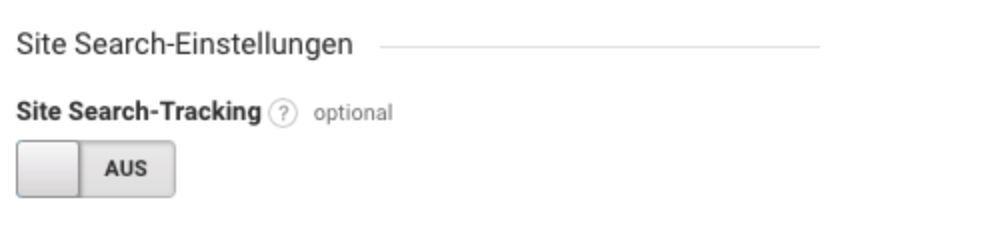 Nachdem wir das Site-Search-Tracking aktiviert haben, müssen wir nur noch die Suchparameter definieren, welche bei der Webseiten-Suche ausgelöst werden. Ebenfalls haben wir daraufhin die Möglichkeit die Suchparameter aus der URL zu entfernen.
Nachdem wir das Site-Search-Tracking aktiviert haben, müssen wir nur noch die Suchparameter definieren, welche bei der Webseiten-Suche ausgelöst werden. Ebenfalls haben wir daraufhin die Möglichkeit die Suchparameter aus der URL zu entfernen.
Fazit Google Analytics Fehler
Fehler bei der Implementierung und Nutzung von Google Analytics werden nicht nur von Anfängern gemacht, auch mir unterlaufen ab und an Fehler. Es ist wichtig, dass den Daten nicht blind vertraut wird, denn durch die Hinterfragung der Daten, kommt man oftmals zum Schluss, dass es Probleme bei der Implementierung oder Aggregierung der Daten gab, welche dann selbstverständlich behoben werden sollten.